自学Android开发
Posted estart寒鸦
tags:
篇首语:本文由小常识网(cha138.com)小编为大家整理,主要介绍了自学Android开发相关的知识,希望对你有一定的参考价值。
从零开始自学app设计第一天
安卓app开发流程
完整项目最精简流程:android(客户端)调用网络接口,来获取数据库里面的数据;数据库收到请求后将数据库的数据返回给网络接口,通过网络接口送给Android(客户端),通过客户端进行展现;
Android开发工具
在之前我们使用的安卓app开发工具是Eclipse,但是当前谷歌已经停止了对其的支持,目前,我们最常使用的,也是Google最新推出的Android集成开发工具是Android Studio,具体的步骤如下:
-
下载安装JDK ,小白安装三个步骤:
(1)JDK配置步骤链接:下载链接https://www.oracle.com/java/technologies/javase-jdk14-downloads.html
(2)环境步骤https://blog.csdn.net/bestsongs/article/details/104905060?utm_medium=distribute.pc_relevant.none-task-blog-BlogCommendFromMachineLearnPai2-1.nonecase&depth_1-utm_source=distribute.pc_relevant.none-task-blog-BlogCommendFromMachineLearnPai2-1.nonecase -
下载安装AndroidStudio :可以按照以下教程一步一步来实现:https://blog.csdn.net/xuw_xy/article/details/89524335
初步认识Android Studio:
创建项目:
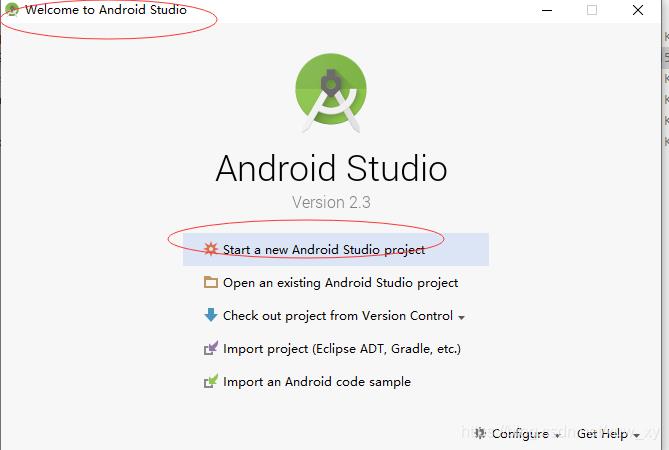
进行项目设置:
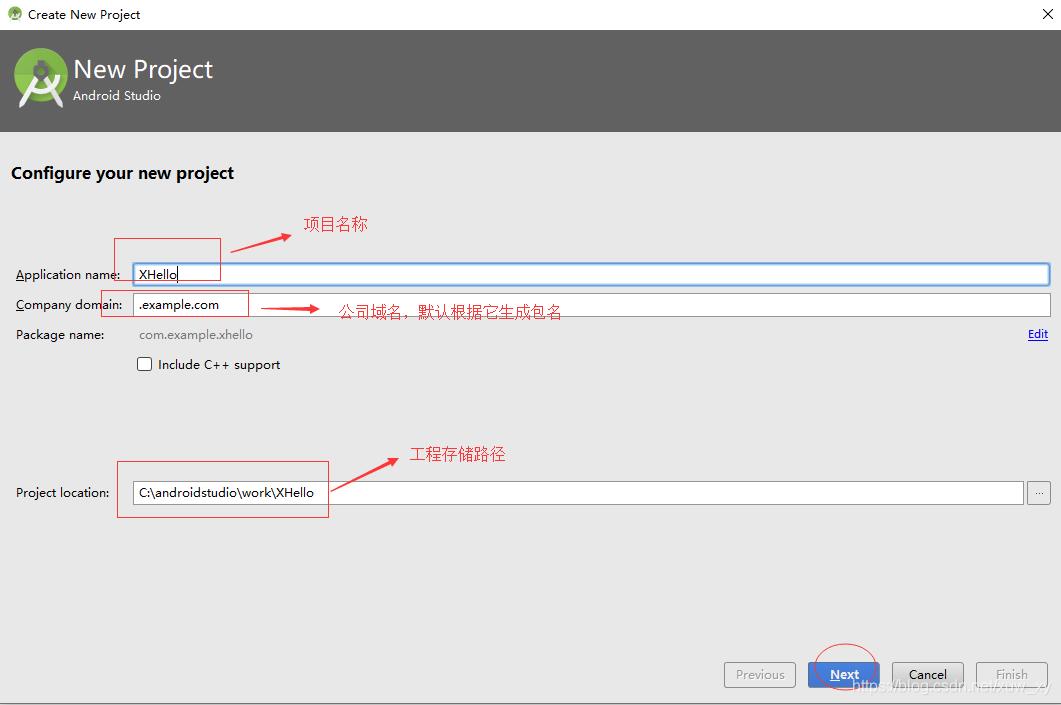
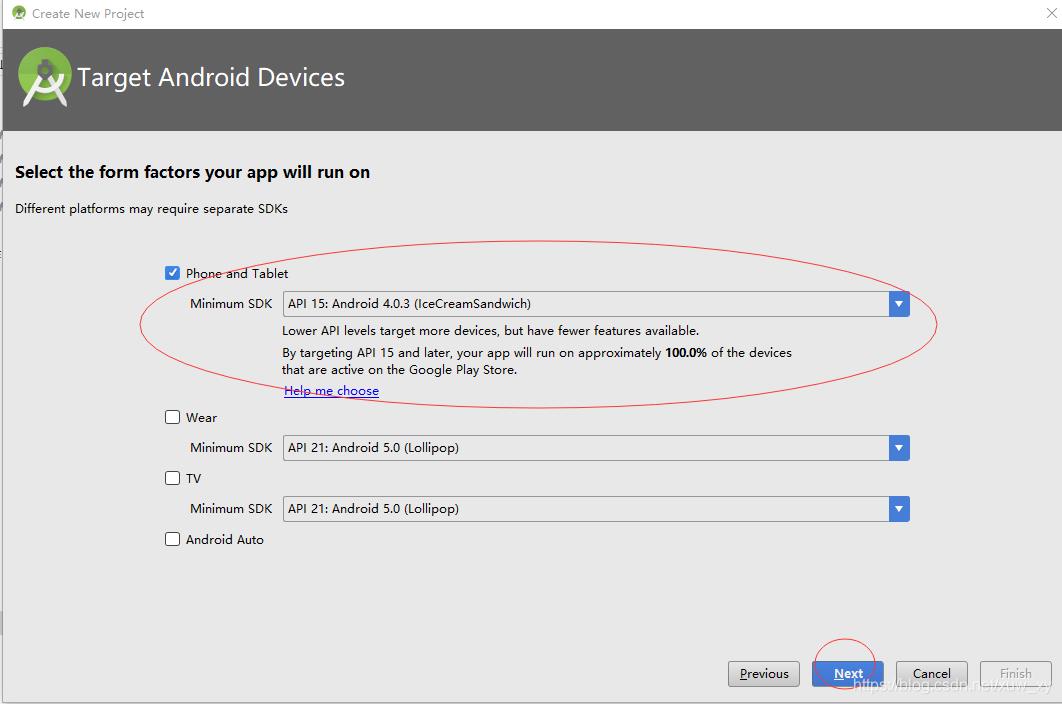
现在由于安卓版本的发展,目前我们一般都是基于安卓5.0来进行开发,其基本占据了绝大部分的市场。
添加一个默认的Activity:
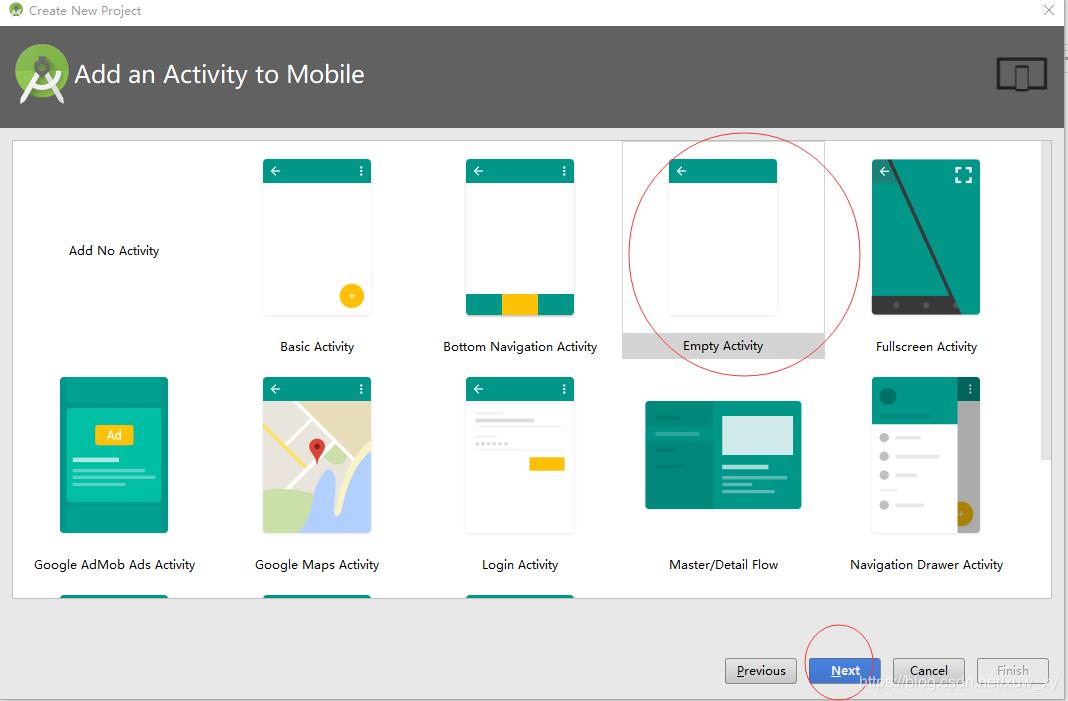
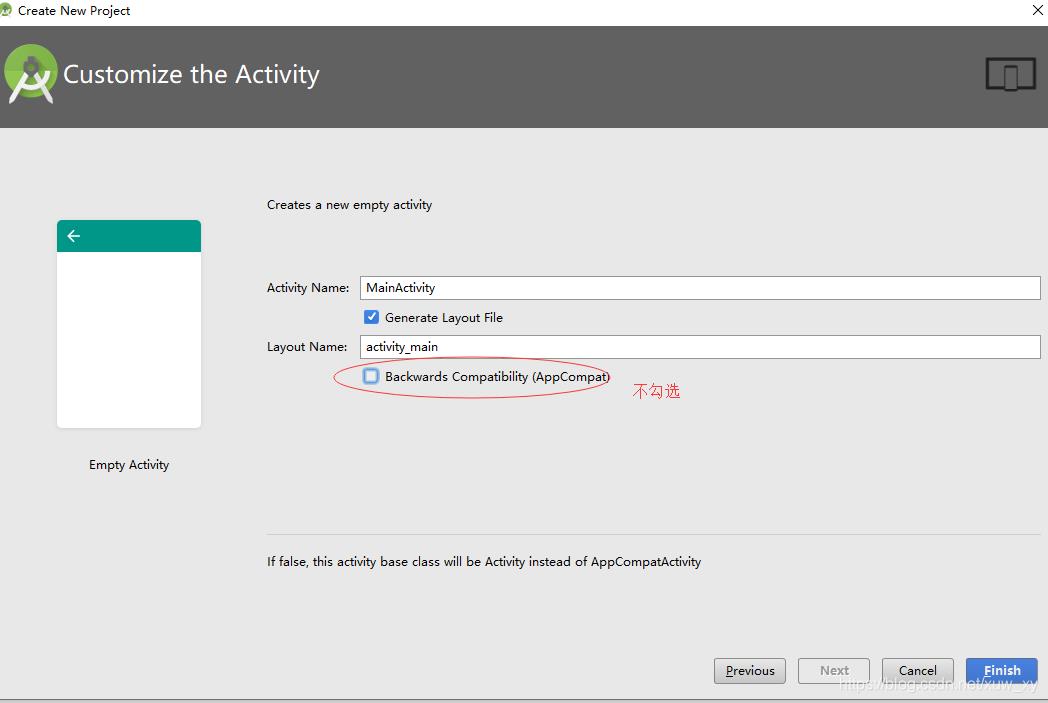
以上是关于Activity的名字和它的布局;
(Android Studio最大的特点就是使用Gradle)
对其进行具体的认识与了解:
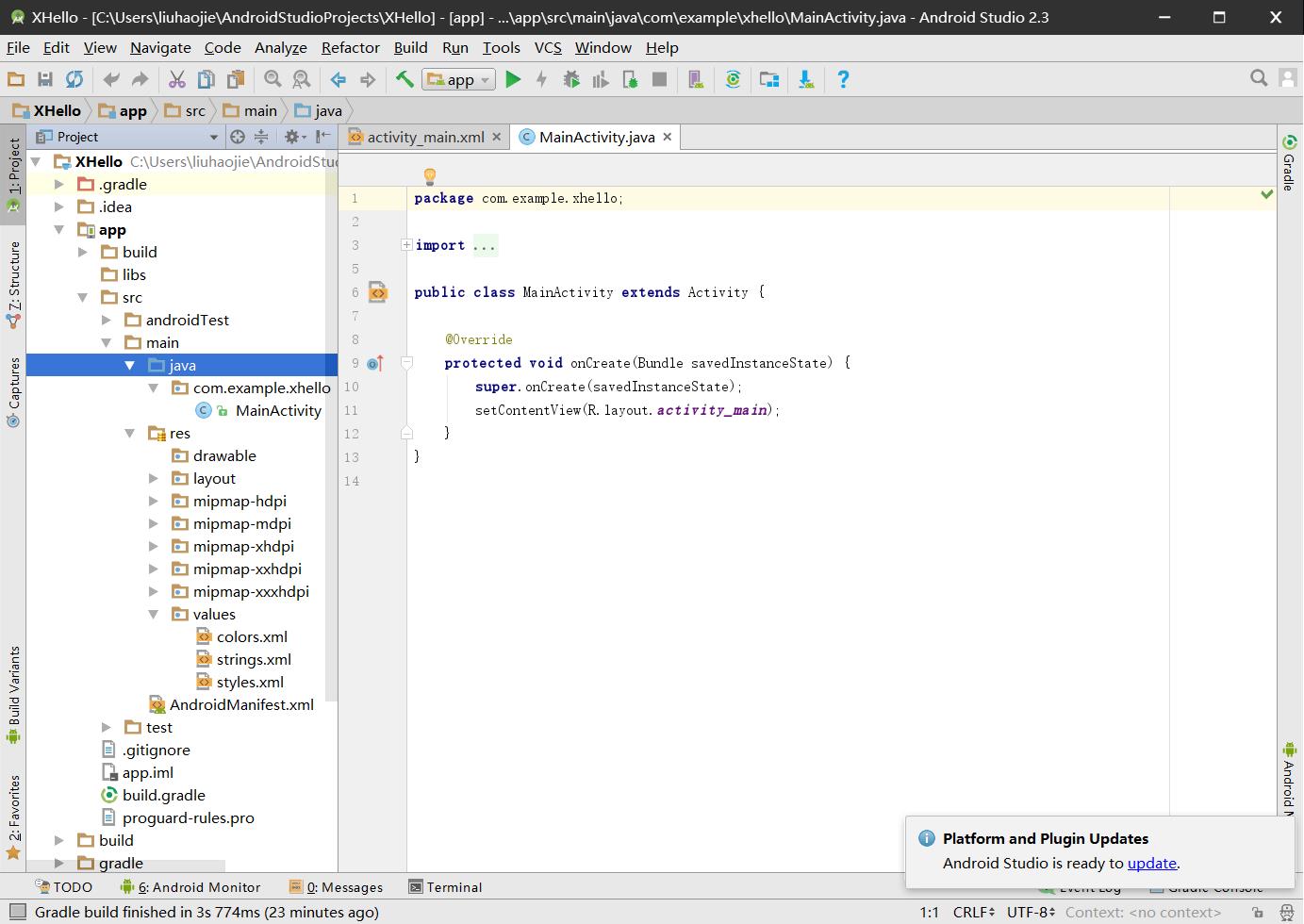
项目工程的名字:XHello
mian下面我们放了一些具体的java代码;
res下面我们放了一些资源文件,drawable下面我们可以放一些图片和自定义的xml文件,layout主要是放置一些具体的布局文件,mipmap可以放一些logo图片,在values中,我们可以放一些我们app中文字的颜色,样式,类型等等;
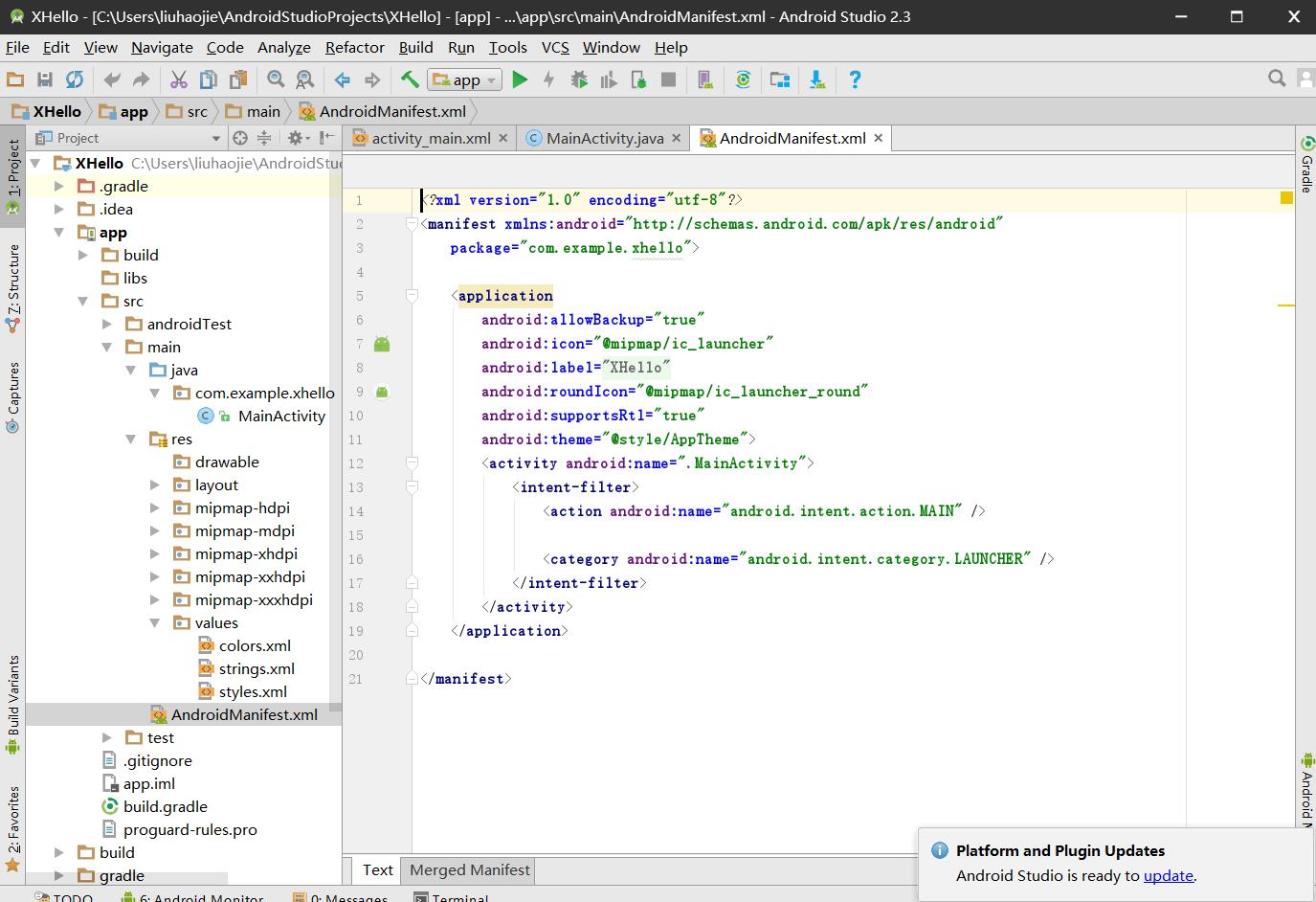
还有一个比较重要的就是这个AndroidManifest,我们应用中用到的每一个activity都需要在AndroidManifest中声明注册一下,这样才能去调用启动它;
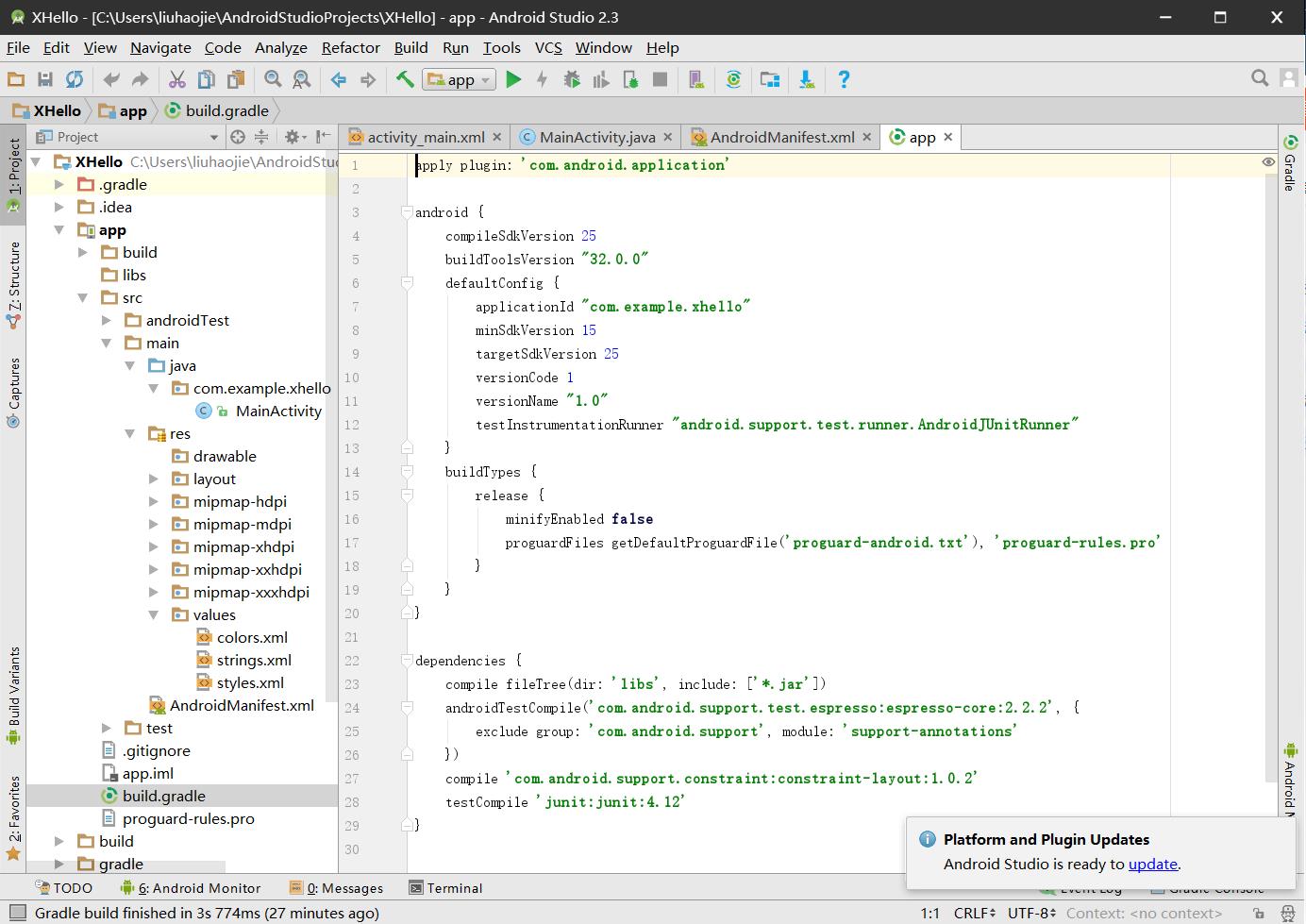
还有build.gradle文件:上面记录了编译sdk的版本、编译工具的版本,在这里我们可以设置相应的版本号和版本名称(图中第10行和第11行),比如版本进行升级的时候就需要用到它们,下面的22行以下,是其所依赖的库;
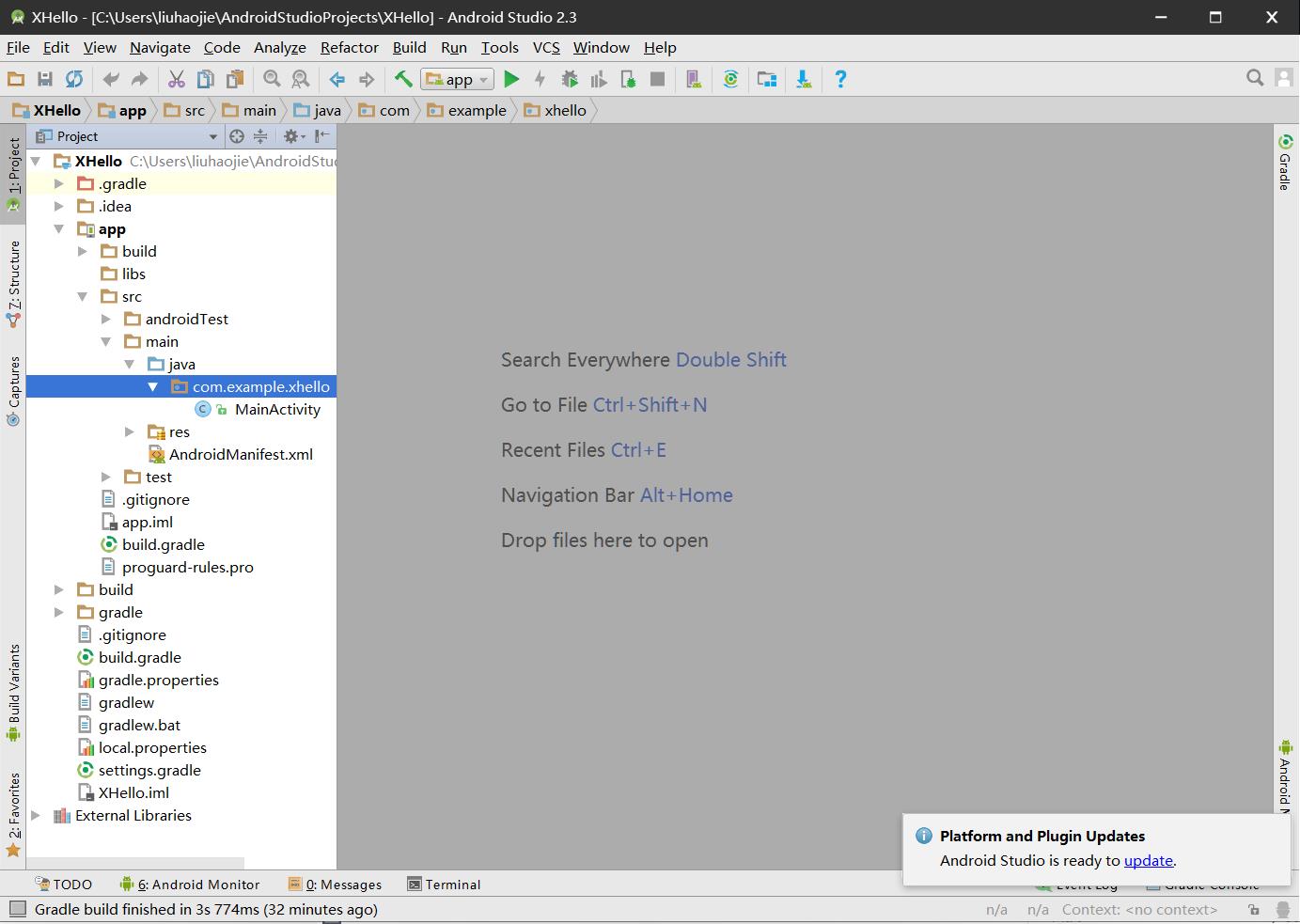
app/src/main/java/MainActivity是我们刚刚新建的一个Activity,当然,我们也可以从java下面的com…处来新建一个Activity
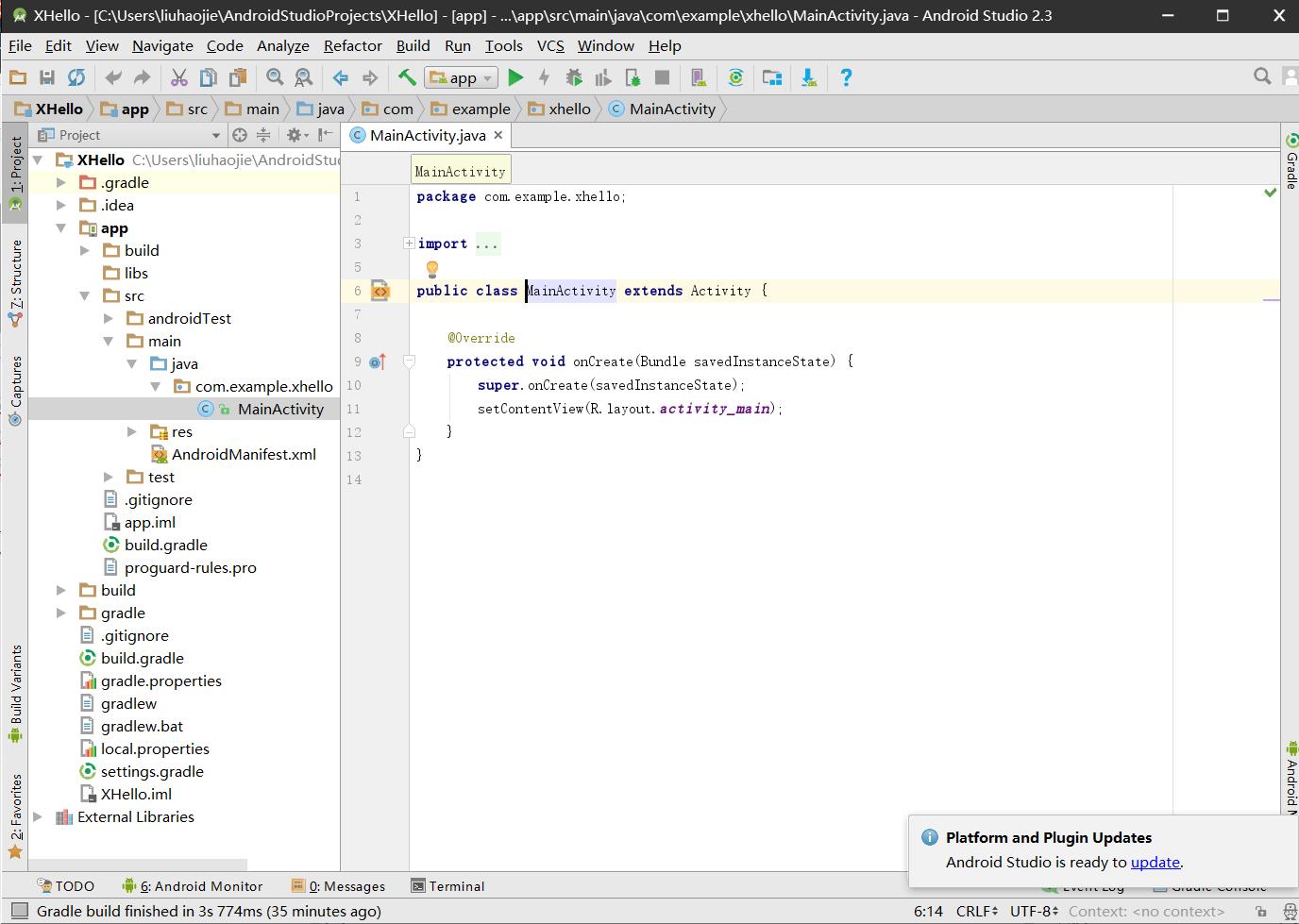
我们打开MainActivity会发现,这就是纯java语言,MainActivity是继承AppCompatActivity的;
onCreat这个方法是MainActivity中一个比较重要的方法,相当于是我们的一个入口,setContentView(R.layout.activity_main)是我们给这个Activity所设置的视图布局,即activity_main。
我们可以点击这个布局来查看一下(在res/layout/下可以查看):
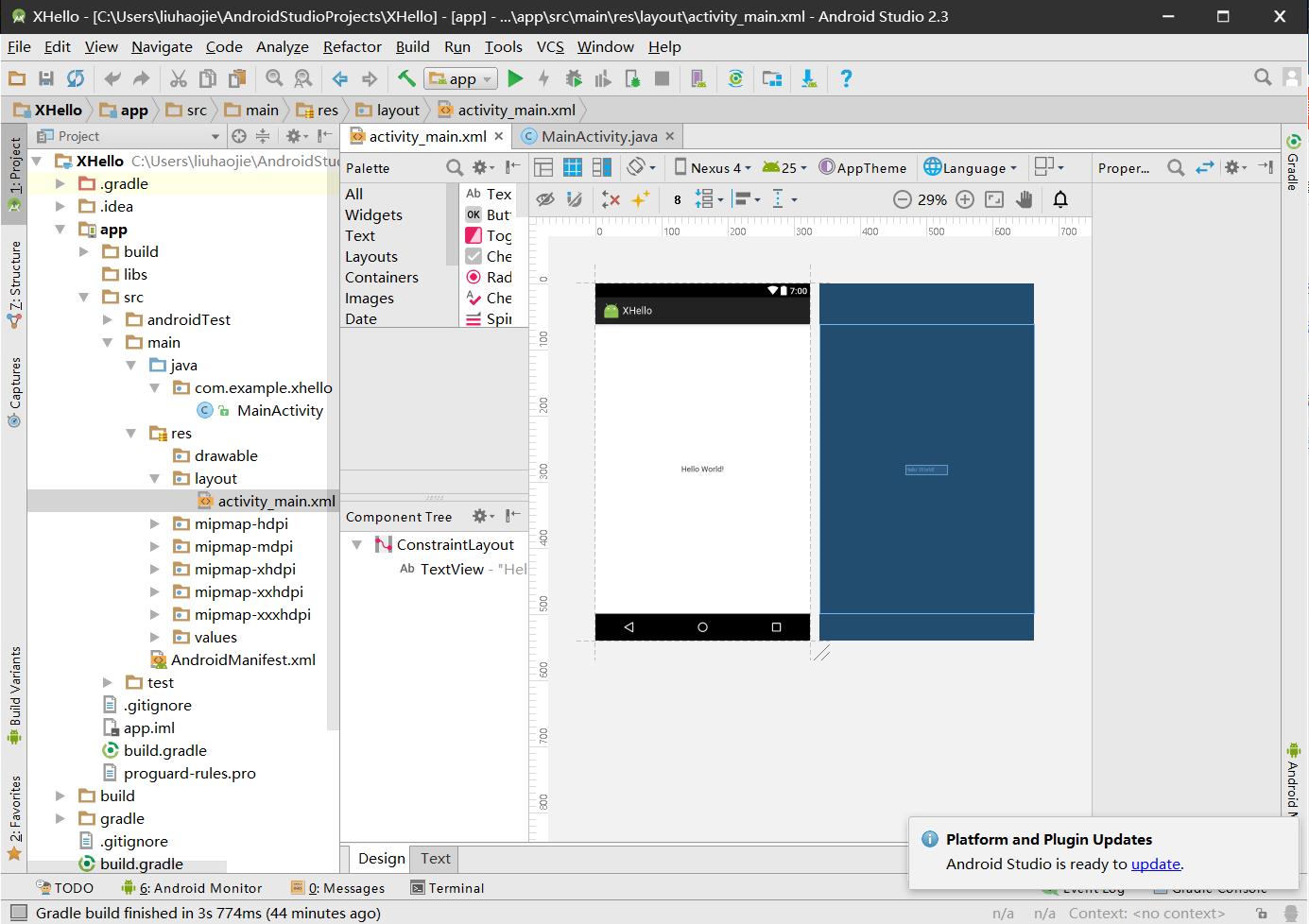
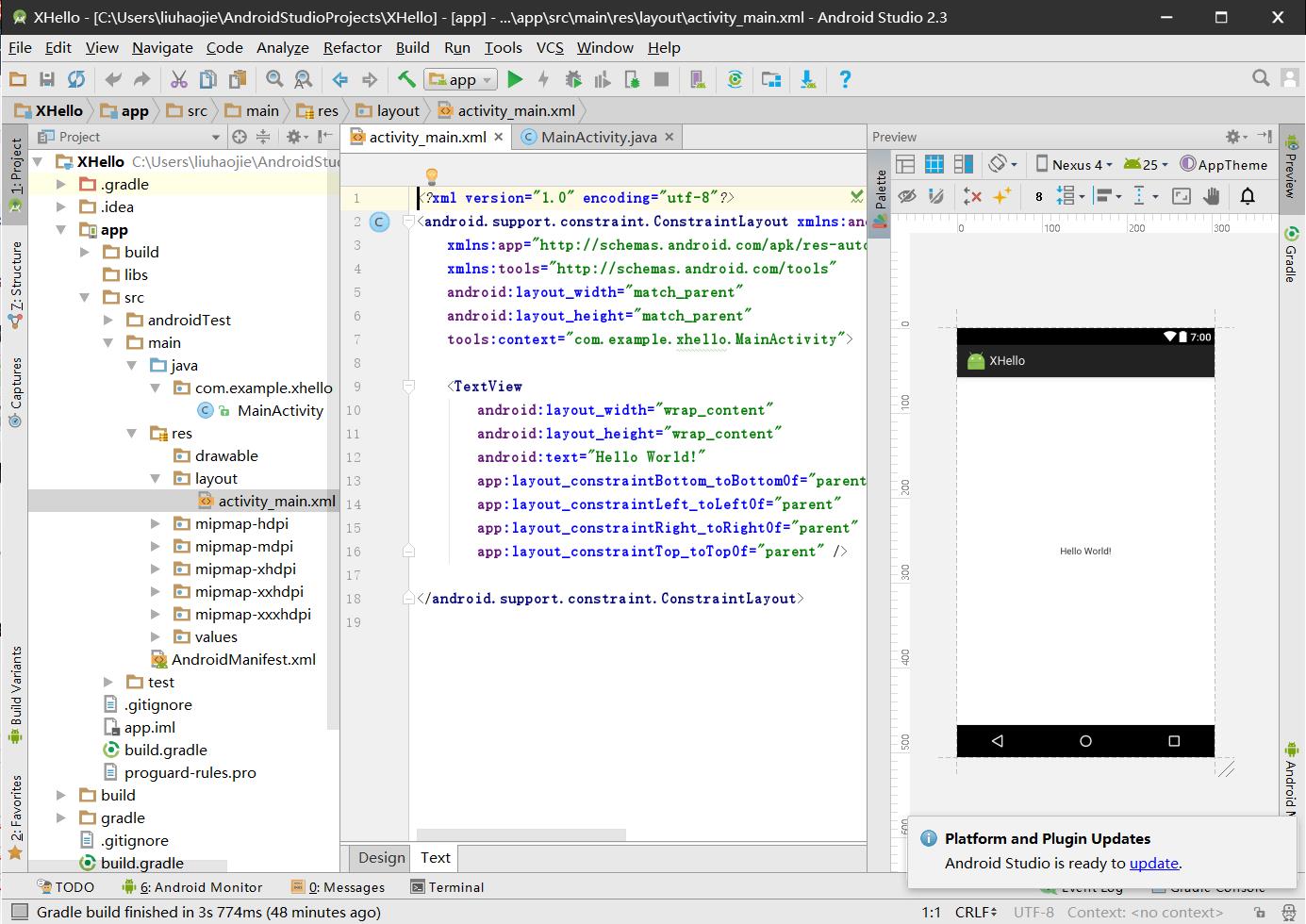
这个就是它布局的代码
android.support.constraint.ConstraintLayout xmlns:android="http://schemas.android.com/apk/res/android"是根布局,它是一个约束型布局,不太好用,我们可以把它换成线性布局
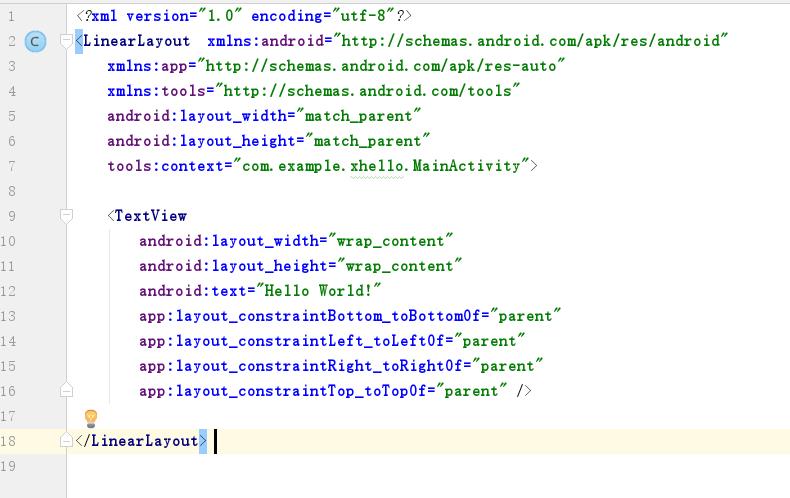
在这个里面有一个TextView,它是一个显示文本的控件。TextView有一个属性是text,它的值是android:text=“Hello World!”
也就是说,我们这个MainActivity的布局是activity_main,这个布局里面有一个控件叫做TextView,TextView的值是“hello world!”
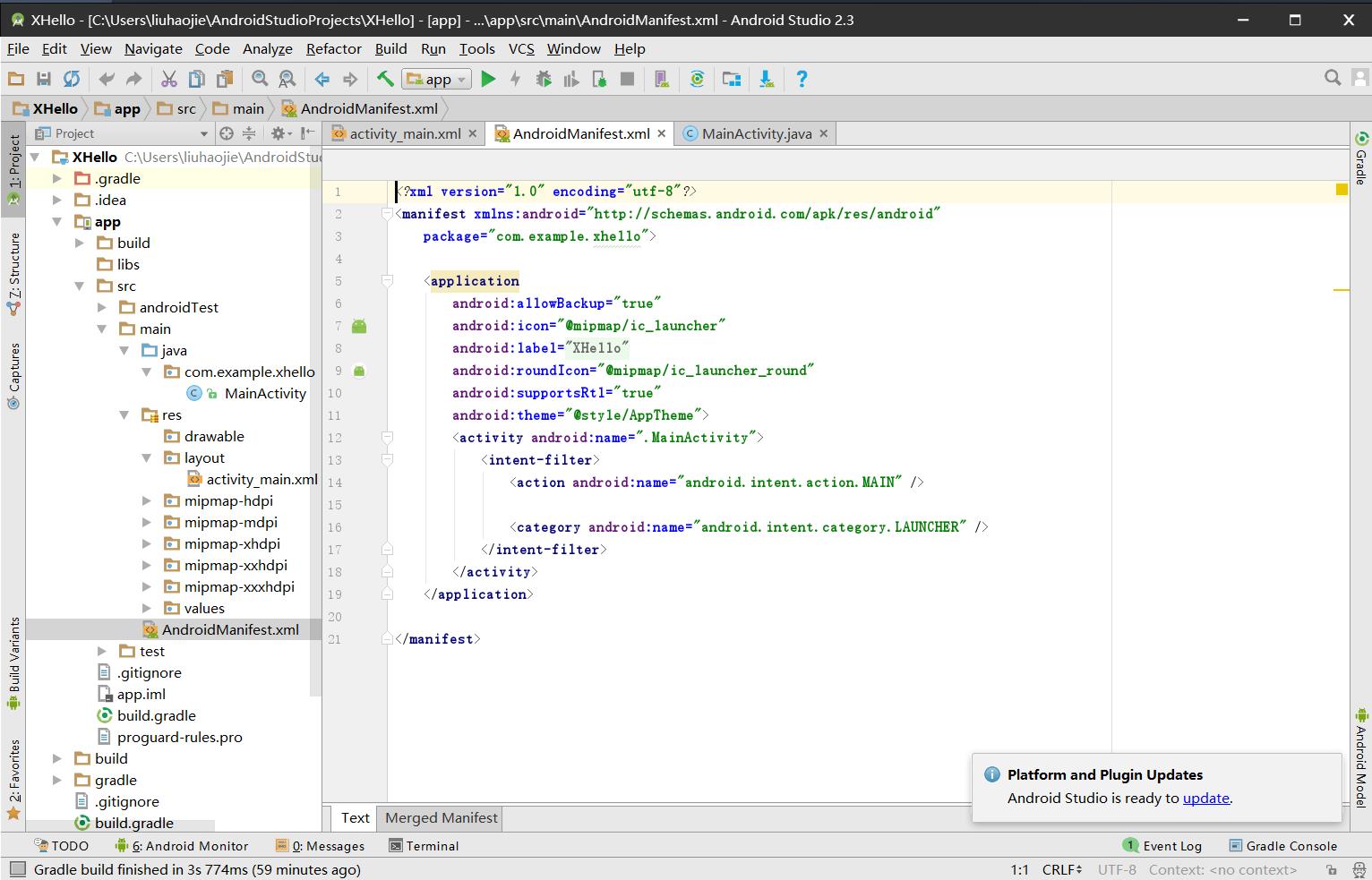
我们再来看看res下的AndroidManifest,xml,我们之前提到过项目的每一个activity都需要在manifest.xml中进行注册。
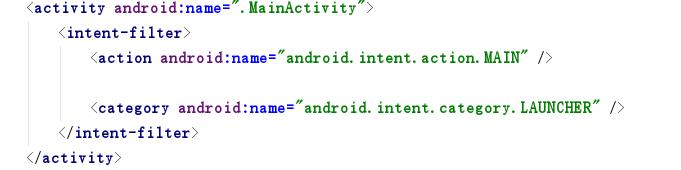
我们可以看到,它已经默认帮我们注册好了;.MainActivity的点其实有点类似于相对路径,其前面的部分应该是
这个我们从项目栏里是可以进行验证的
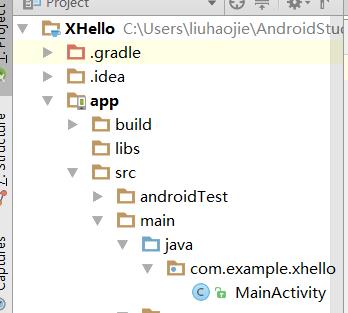
之后代码的意思就是要设置我们这个应用启动的第一个activity:
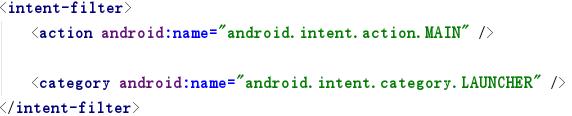
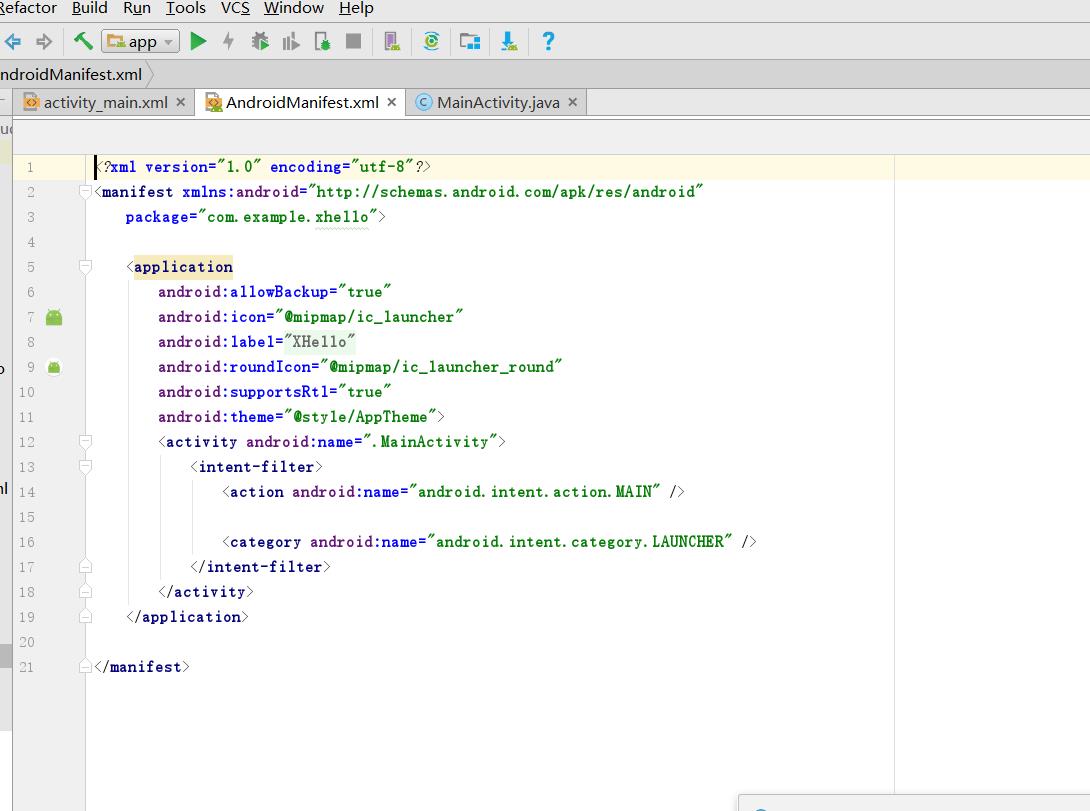
我们可以尝试去运行一下这个activity,点击功能栏的运行按钮;
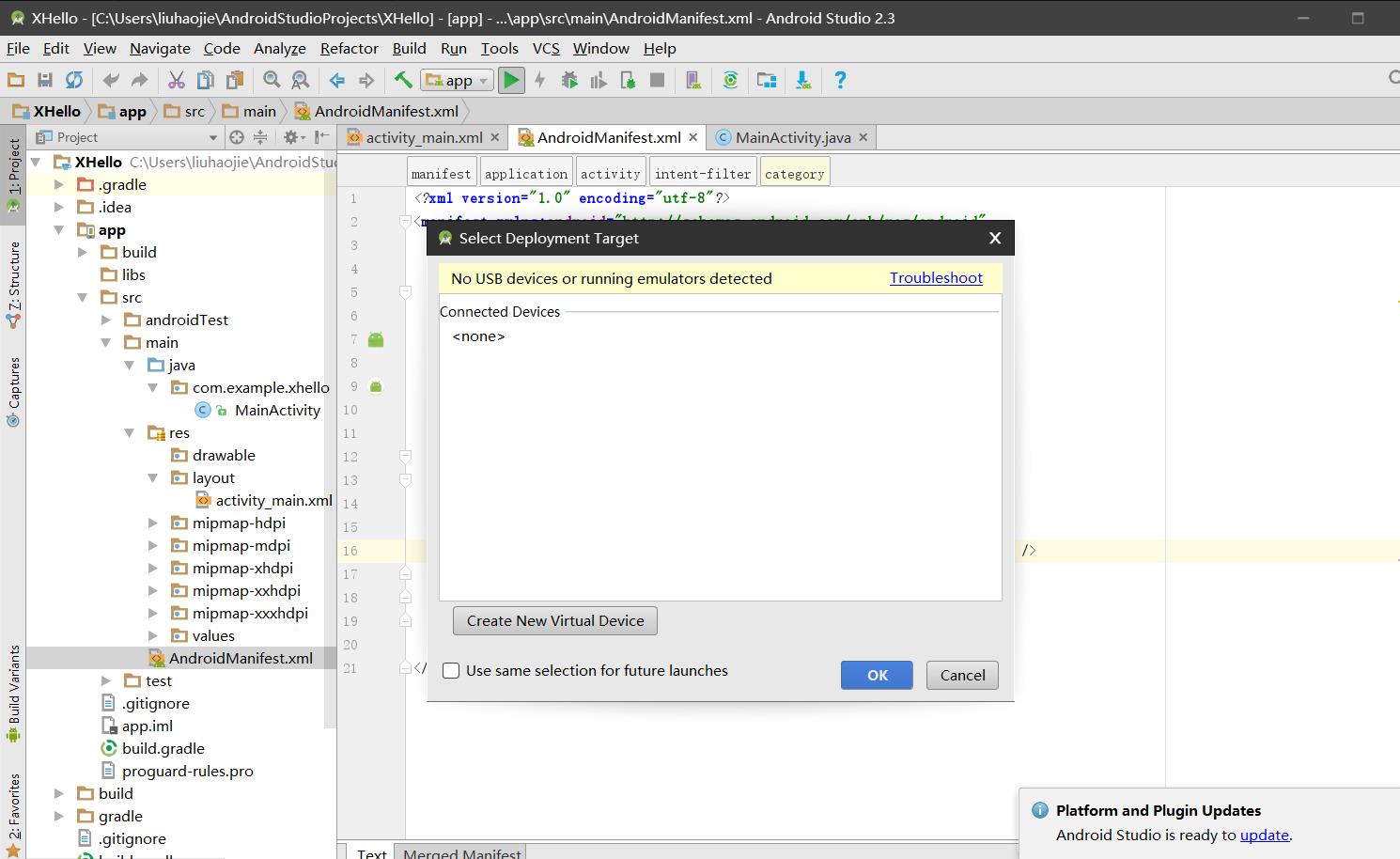
可以新建一些模拟器来进行运行;
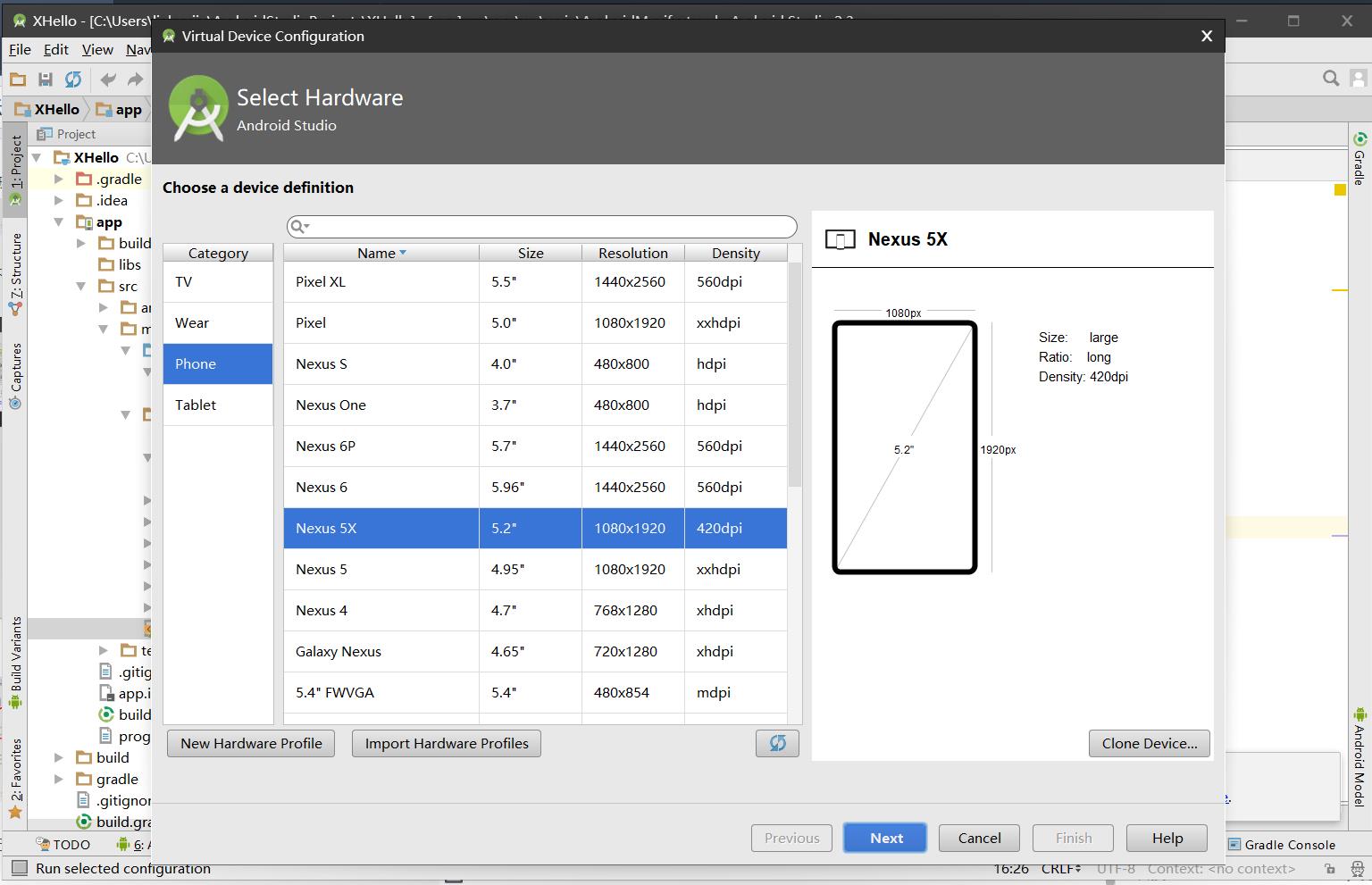
这里有各个版本的安卓手机模拟器
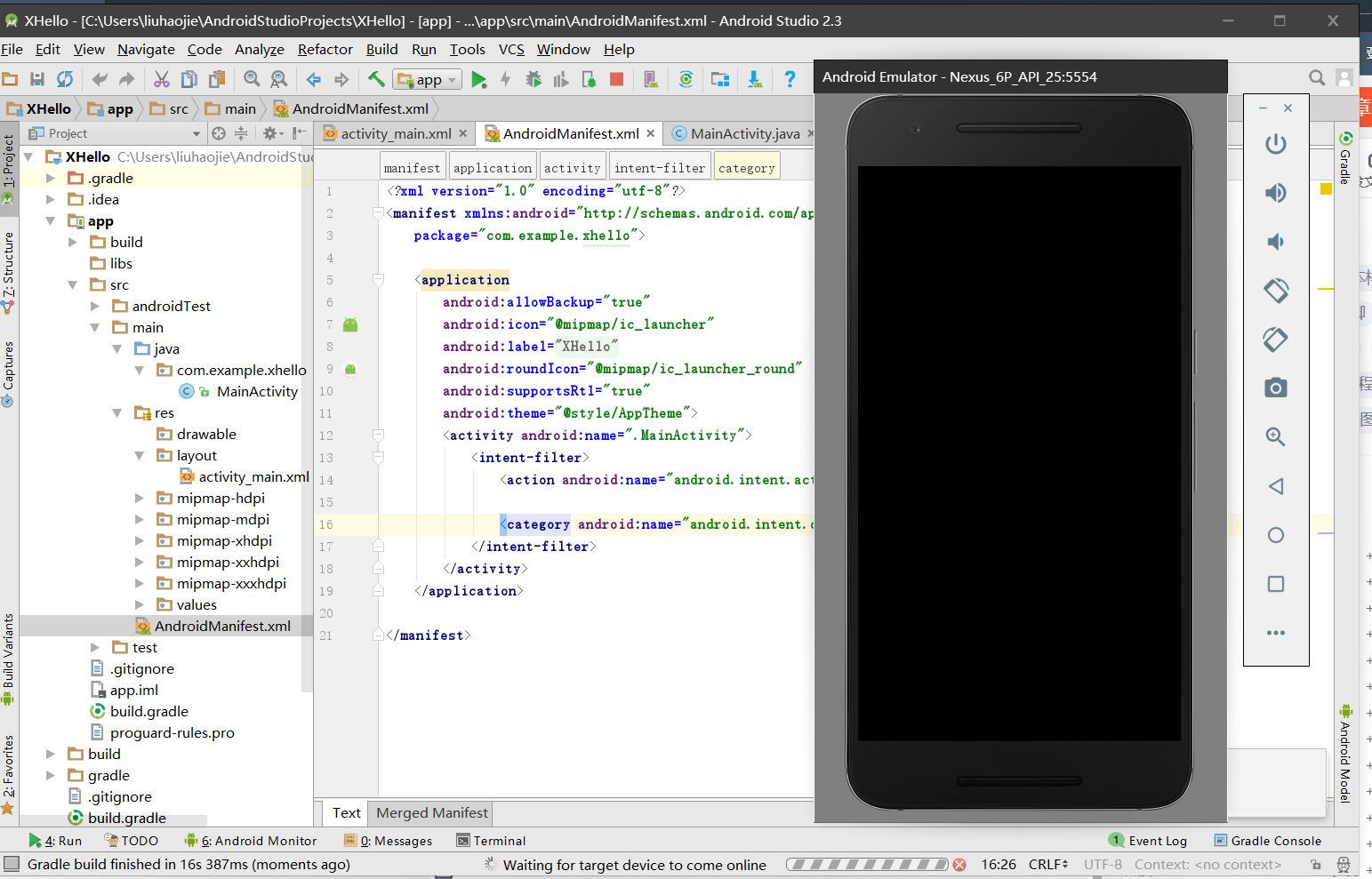
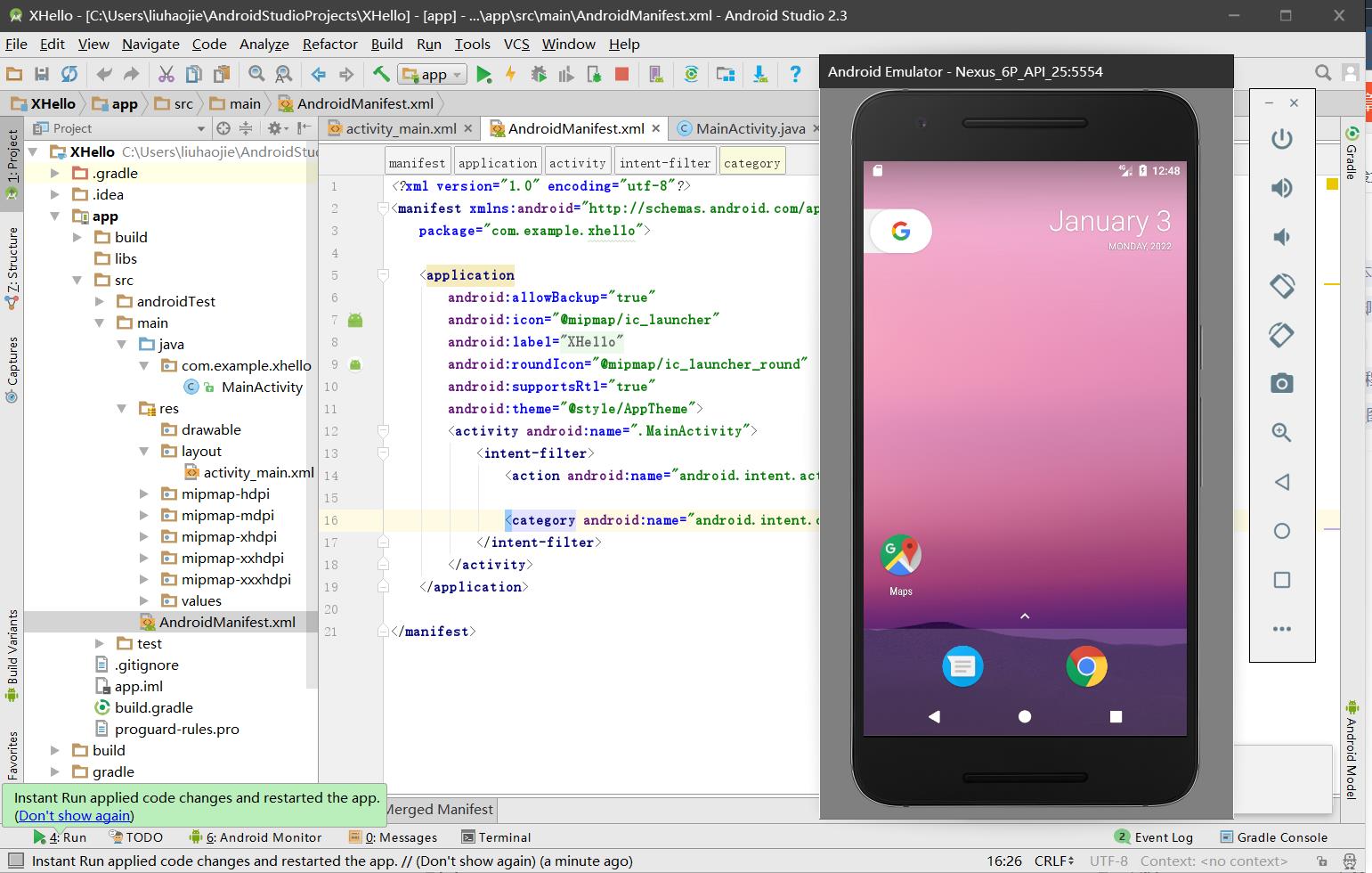
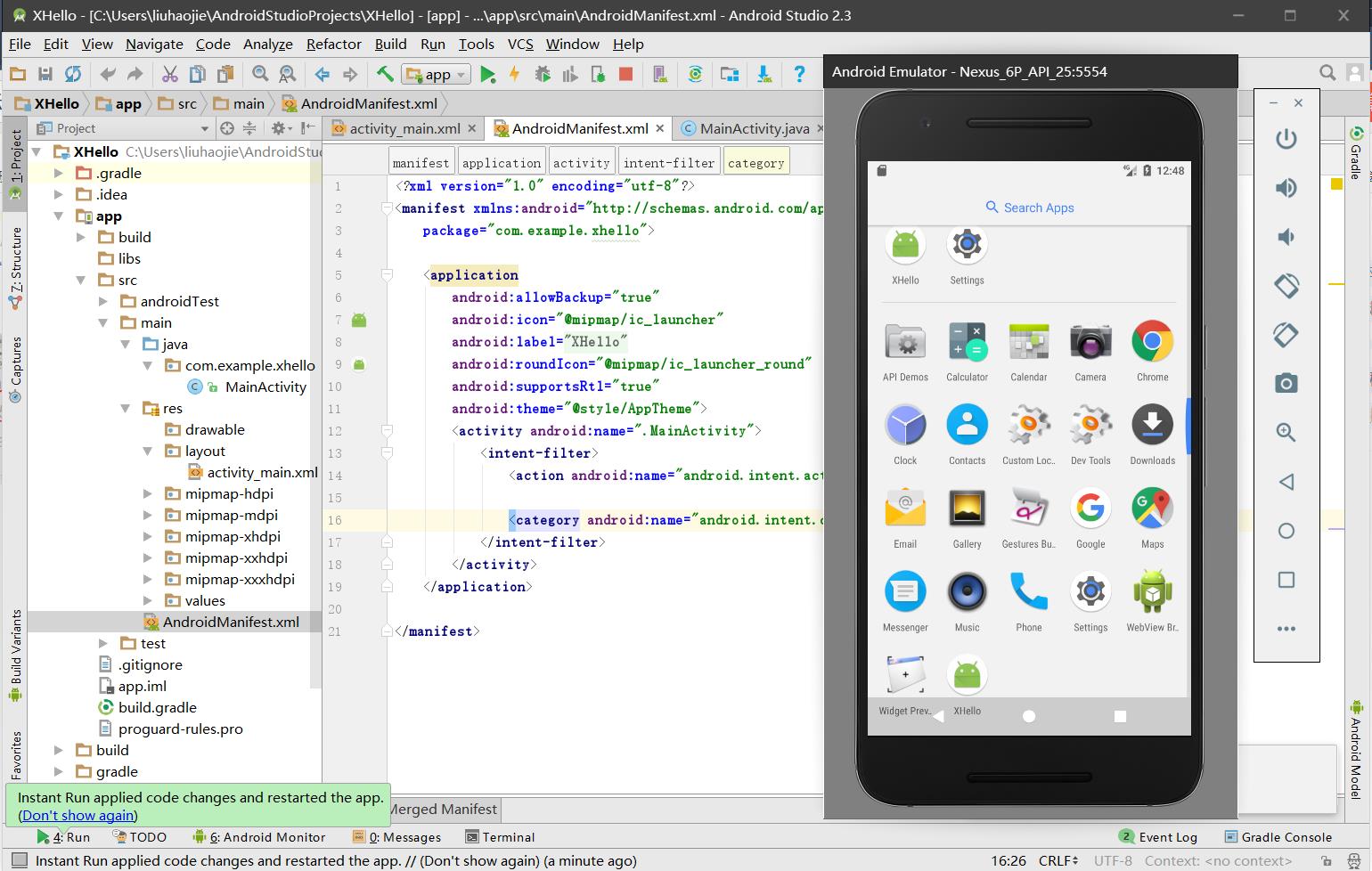
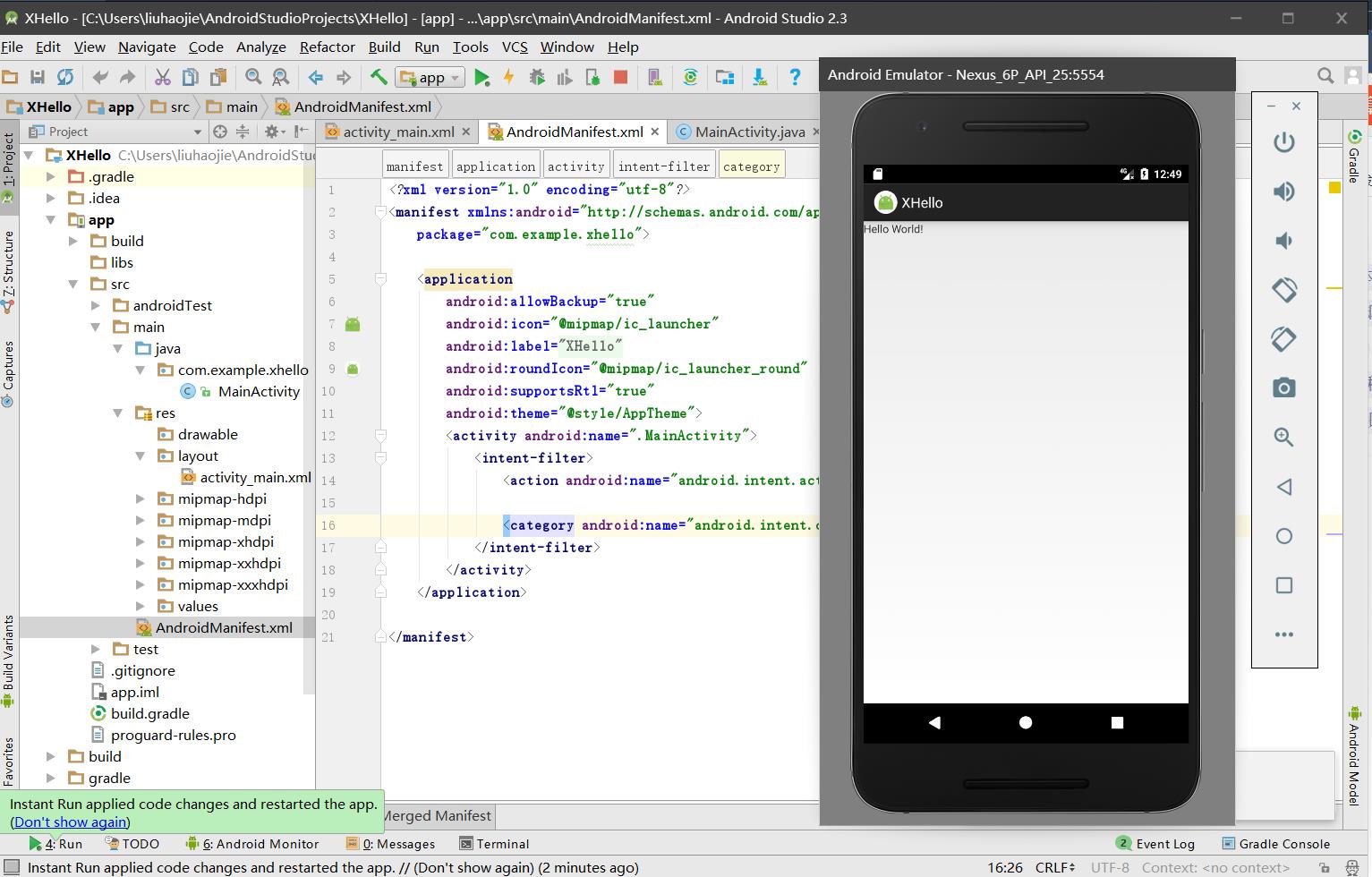
可以模拟我们应用运行的情况;(当然,我们也可以去使用第三方的模拟器)这里的hello world!就是我们的TextView所呈现出来的。
项目梳理总结
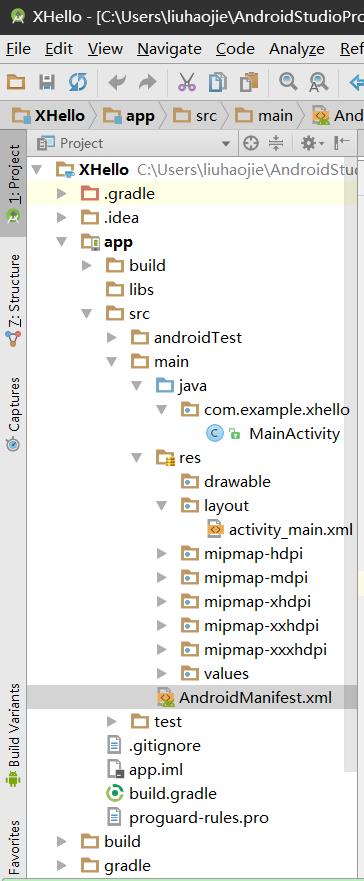
首先,我们新建了一个工程项目XHello,在这个项目中,在app/src/main/java下面,有一个包package:com.example.xhello,在这个包下面有一个activity叫做MainActivity,这个MainActivity已经在我们的AndroidManifest.xml里面注册了并且通过intent-filter将其设置为了默认启动的activity。我们这个activity长什么样子,就要看它的布局,它的布局就是activity_main,我们可以详细查看这个布局,比如有约束性布局(在中间)(不大适合团队协作去开发),还有线性布局(在首行),然后在下面有一个TextView这个控件,它是用来展示文本的一个控件,这个TextView有一个属性,叫做text,它的值就是我们所展示的内容。
以上是关于自学Android开发的主要内容,如果未能解决你的问题,请参考以下文章